Poravnalne črte. Poravnava vrstice Dodaj in odstrani

Dvodimenzionalno preverjanje paritete.
Na sliki je podatkovni blok sestavljen iz 14 znakov, od katerih ima vsak paritetni bit na levi strani, na koncu bloka pa je paritetni znak za celoten blok. Bit 1 znaka za preverjanje bloka preveri prve bite vseh znakov za pariteto itd. Vsak bit v tem bloku je predmet preverjanja paritete, en v vodoravni smeri in eden v navpični. Oddajnik na koncu bloka doda vzdolžni kontrolni znak in prenese podatke v linijo. Sprejemnik na podlagi prejetih podatkov ustvari svoj SPB, nato pa izračunane in prejete primerja. Če ima blok podatkov samo en bit v napaki, ga je mogoče natančno zaznati, ker se ustrezni vodoravni in navpični biti ne ujemata. Če sta dva popačena bita, bo vrednost SPB sovpadala s pravilno. Vendar se rezultati vzdolžnega preverjanja ne bodo zbližali in v podatkovnem bloku bo zaznana napaka, ki pa je ni mogoče najti. Enako se bo zgodilo navpično, če pride do napake v dveh znakih na istem mestu, vendar bo prečni pregled odkril napako.

Vodoravno in navpično preverjanje poveča splošno verjetnost odkrivanja napak.
Slika prikazuje nekaj možnih možnosti napak. Napaka enega znaka 2 bodo odkriti med horizontalnimi in vertikalnimi pregledi; dvojna napaka v znaku 8 bodo zaznane z navpičnim preverjanjem in dvojnimi znaki b in 7 ne bo zaznan. Na splošno velja, da napaka ne bo zaznana v nobenem primeru, če so štirje poškodovani biti na vogalih pravokotnika.
0 – napaka je odkrita z vzdolžnimi in prečnimi kontrolami.
- napačni biti niso zaznani.
- napaka se odkrije samo z vzdolžnim preverjanjem
Z uporabo metod matematične analize je mogoče izračunati optimalno dolžino bloka, ki zagotavlja največjo prepustnost določene linije pri dani stopnji neodkrite napake.
Rentgensko preverjanje paritete je preprosto implementirati v strojno ali programsko opremo, vendar je trenutno običajno implementirano v strojni opremi. Kontrolni znak bloka se oblikuje z uporabo operacije IZKLJUČNO ALI na vseh predhodnih znakih; Odvisno od začetnega stanja (vse enice ali vse ničle) pomnilniške celice, dodeljene kontrolnemu simbolu, je mogoče izvesti preverjanje sode ali lihe paritete. Pravila za pridobitev znaka za preverjanje bloka so prikazana na sliki 25, ki prikazuje dva tipična formata sporočila, uporabljena v sinhronem prenosnem sistemu. Oddajnik ustvari kontrolni znak bloka, kot sledi. Kopičenje kontrolnega simbola bloka se začne s pojavom simbola IZ (začetek naslova) ali NT (začetek besedila). Prvi znak ni vključen v celotno preverjanje bloka in sistem XOR izvede vse druge znake do vključno prve pojavitve znaka KB (konec bloka) ali CT (konec besedila). Nastali kontrolni znak bloka se prenese za znakom KB ali CT. Sprejemnik skenira podatke, dokler najprej ne zazna znaka NC ali NT. Po prejemu tega začetnega simbola začne sprejemnik kopičiti svoj lastni simbol za preverjanje bloka z XOR-jem vseh simbolov, ki sledijo simbolu NC ali HT, do vključno prve pojavitve simbola KB ali CT. Do takrat je sprejemnik dokončal generiranje svojega kontrolnega simbola, naslednji simbol, prejet iz linije, je blokovni kontrolni simbol, ki ga ustvari oddajnik. Če se ta dva znaka ujemata, se ugotovi, da je bil podatkovni blok pravilno prejet. Če se ne ujemata, se blok šteje za napačno oblikovan (upoštevajte, da paritetni bit v znaku za preverjanje bloka velja samo za ta znak).

Slika 25 Nastanek Sankt Peterburga
Simboli BLS se vstavijo v tok podatkov, potem ko se nabere simbol za preverjanje bloka. V nekaterih sistemih se simboli SIN uporabljajo kot simboli za polnjenje, kadar je nemogoče izdati informacijske simbole v liniji s hitrostjo, ki zadostuje za vzdrževanje sinhronizacije simbol za simbolom. Vstavljeni znaki SIN ne sodelujejo pri preverjanju podatkovnega bloka; v praksi so v večini sistemov simboli INS odstranjeni iz toka podatkov in niso dostavljeni prejemniku.
Ciklični pregled

Značilnosti različnih metod odkrivanja napak
Na običajnih obrazcih se lokacija elementov izriše v celoti ročno. Za olajšanje tega postopka platforma ponuja več mehanizmov:
- poravnava elementov- omogoča samodejno centriranje ali "pritisk" kontrolnikov drug na drugega ali poravnavo velikosti kontrolnikov:
- mreža- preko Opcij lahko nastavite prikaz mreže za natančno ročno poravnavo elementov:
Pravilen odgovor je drugi. To je plošča za poravnavo in poenotenje velikosti elementov.
Vprašanje 10.79 izpita 1C: Platforma Professional.
- Nič se ne bo spremenilo
- Element "Napis1" bo premaknjen vodoravno in njegova desna obroba bo poravnana z desnim robom elementa "Napis2"
- Element "Napis2" bo premaknjen vodoravno in njegova desna obroba bo poravnana z desnim robom elementa "Napis1"
- Oba elementa se bosta premaknila na desno poravnalno črto roba obrazca
Pravilen odgovor je drugi. Oznake bodo poravnane v desno.
Vprašanje 10.82 izpita 1C: Platforma Professional. Kaj se zgodi, ko kliknete gumb ukazne vrstice, označen na sliki?
- Vsi napisi bodo vodoravno enako veliki
- Nič se ne bo spremenilo
- Oznake se bodo premaknile. Navpična os simetrije vsakega krmilnega elementa bo sovpadala z navpično osjo simetrije oblike, tj. centriranje vsakega krmilnika vodoravno
- Oznake se bodo premikale vodoravno. Kontrolniki se znotraj skupine ne bodo premikali relativno drug glede na drugega, tj. centriranje, tako rekoč, enega elementa kot celote
- Oznake se bodo premaknile navpično. Kontrolniki se znotraj skupine ne bodo premikali relativno drug glede na drugega, tj. centriranje, tako rekoč, enega elementa kot celote
Pravilen odgovor je četrti. Vsi izbrani kontrolniki bodo osredotočeni okoli svoje skupne središčnice.
Vprašanje 10.83 izpita 1C: Platforma Professional. Kaj se zgodi, ko kliknete gumb ukazne vrstice, označen na sliki?
- Vsi napisi bodo navpično enako veliki. Kontrolni element "Inscription1" bo vzet kot vzorec.
- Nič se ne bo spremenilo
- Vsi napisi bodo navpično enako veliki. Kontrolni element "Inscription3" bo vzet kot vzorec.
- Vsaka oznaka bo centrirana navpično
- Napisi bodo enakomerno razporejeni v navpični smeri. Kontrolnika »Napis1« in »Napis3« ostaneta na svojem mestu, element »Napis2« pa se premakne v želeno smer. Pri premikanju elementa se pripenjanje na mrežo postavitve ne upošteva
- Napisi bodo enakomerno razporejeni v navpični smeri. Kontrolnika »Napis1« in »Napis3« ostaneta na svojem mestu, element »Napis2« pa se premakne v želeno smer. Ko premaknete element, se bo zaskočil na mrežo za označevanje, če je nastavljen način njegove uporabe
Pravilen odgovor je prvi. Višina elementov bo standardizirana
Vprašanje 10.86 izpita 1C: Platforma Professional. Kaj se zgodi, če kliknete gumb ukazne vrstice, ki je preklican na sliki?
- Vsi napisi bodo enako veliki navpično in vodoravno. Kontrolni element "Inscription1" bo vzet kot vzorec.
- Vsi napisi bodo enako veliki navpično in vodoravno. Kontrolni element "Inscription3" bo vzet kot vzorec.
- Nič se ne bo spremenilo
- Oznake bodo samodejno poravnane
- Vse nalepke bodo imele prozorno ozadje.
Pravilen odgovor je številka štiri, sam gumb se imenuje "Samodejno poravnaj"
Vprašanje 10.90 izpita 1C: Platforma Professional. Onemogoči način poravnave z uporabo poravnalnih črt v predhodno ustvarjeni obliki:
- To je prepovedano
- Lahko. Če želite to narediti, morate v paleti lastnosti obrazca onemogočiti lastnost »Uporabi črte poravnave«.
- Lahko. Če želite to narediti, morate z izbiro elementa glavnega menija »Orodja-Možnosti« na zavihku »Obrazec« onemogočiti lastnost »Uporabi črte poravnave«.
- Lahko. Če želite to narediti, morate v paleti lastnosti obrazca onemogočiti lastnost »Uporabi črte poravnave« ali z izbiro elementa glavnega menija »Orodja-Možnosti« na zavihku »Obrazec« onemogočiti lastnost »Uporabi črte poravnave«.
Pravilen odgovor je drugi. Črte poravnave (označene s puščico) so onemogočene z ustrezno lastnostjo obrazca:
Vprašanje 10.92 izpita 1C: Platforma Professional. Pri poravnavi elementov obrazca se lahko prikaže mreža postavitve:
- Neprekinjene črte
- Pike šahovnice
- Točke, ki se nahajajo na presečišču označevalnih črt
- Odgovora 1 in 2 sta pravilna
- Odgovora 2 in 3 sta pravilna
- Odgovori 1, 2 in 3 so pravilni
Pravilen odgovor je peti. Lokacijo točk nadzira možnost šahovnice v sistemskih parametrih (glejte posnetek zaslona v objavi).
Vprašanje 10.95 izpita 1C: Platforma Professional.
- Poseben marker poravnave, ki prikazuje odmik kontrolnikov. Izbrani kontrolni element se ponudi za premik v levo
- Poseben marker poravnave, ki prikazuje odmik kontrolnikov. Izbrani kontrolni element se ponudi, da se premakne navzdol
- Poseben marker poravnave, ki prikazuje prekrivanje kontrolnikov. Izbrani kontrolni element se ponudi za premik v levo
- Poseben marker poravnave, ki prikazuje prekrivanje kontrolnikov. Izbrani kontrolni element se ponudi, da se premakne navzdol
Pravilen odgovor je prvi. Spodnji rob je premaknjen v desno glede na vrh, zato je predlagano, da ga premaknete v levo.
Vprašanje 10.96 izpita 1C: Platforma Professional. Ali lahko uporabim poravnalne črte za spreminjanje velikosti in premikanje kontrolnikov obrazca?
- To je prepovedano
- Da, če so kontrolniki pritrjeni na te vrstice
- Možno je, če so kontrolniki pritrjeni na te črte, vendar jih samo premaknite
- Možno je, če so kontrolniki pritrjeni na te vrstice, vendar samo spremenite velikost
- Lahko, vedno
Pravilen odgovor je drugi. Elemente, pritrjene na isto vodilno linijo, je mogoče premikati skupaj.
Vprašanje 10.97 izpita 1C: Platforma Professional. Na sliki rdeči krog označuje:
- Poseben marker poravnave, ki prikazuje odmik kontrolnikov. Izbrani kontrolni element je na voljo za premikanje v levo in navzgor
- Poseben marker poravnave, ki prikazuje odmik kontrolnikov. Izbrani kontrolni element lahko premikate v desno in navzdol
- Poseben marker poravnave, ki prikazuje prekrivanje kontrolnikov. Izbrani kontrolni element je na voljo za premikanje v levo in navzgor
- Poseben marker poravnave, ki prikazuje prekrivanje kontrolnikov. Izbrani kontrolni element lahko premikate v desno in navzdol
Pravilen odgovor je četrti. Kamor kažejo puščice, se morate premakniti tja.
Vprašanje 10.98 izpita 1C: Platforma Professional. Na sliki rdeči krog označuje:
Vprašanje 10.110 izpita 1C: Platforma Professional. Kako lahko uporabim gumb ukazne vrstice, prikazan na sliki, da poravnam vse tri oznake na desno?
- Najprej izberite kontrolnik "Inscription1", tako da nanj kliknete z levim gumbom miške in hkrati pritisnete tipko. Nato pritisnite označeni gumb
- Samo kliknite označeni gumb
- S tem gumbom ne morete poravnati oznak, ker pripadajo različnim ploščam
Vprašanje 10.115 izpita 1C: Platforma Professional. Za prikaz mreže postavitve v obstoječi obliki je dovolj:
- V paleti lastnosti obrazca nastavite lastnost »Uporabi mrežo«.
- Z izbiro postavke glavnega menija "Orodja-Možnosti" na zavihku "Obrazec" nastavite zastavico "Uporabi mrežo".
- Z izbiro postavke glavnega menija "Orodja-Možnosti" na zavihku "Obrazec" nastavite zastavico "Prikaži mrežo".
- Z izbiro postavke glavnega menija "Orodja-Možnosti" na zavihku "Obrazec" nastavite zastavico "Prikaži mrežo", nato pa v paleti lastnosti obrazca nastavite lastnost "Uporabi mrežo".
- Z izbiro postavke glavnega menija "Orodja-Možnosti" na zavihku "Obrazec" nastavite zastavice "Prikaži mrežo" in "Uporabi mrežo".
Pravilen odgovor je četrti, pri obrazcu lahko določite tudi možnost prikaza ali ne.
Obstaja en kvadrat in dve vodoravni črti.
Potrebujem, da se te črte nahajajo v kvadratu, ki ga deli na tri enake dele.
Ali je to mogoče narediti brez ponavljanja slikovnih pik?
Kako lahko poravnam črte v kvadratu? In kako jih narežem na širino kvadrata?
Na to (ni idealno):
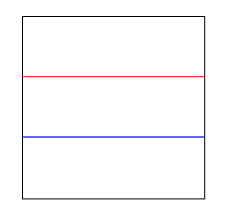
odgovori
Lauren Ipsum
Lahko si zamislim dva načina:
1) Kopirajte kvadrat. Zaprite. Vstavite od spredaj. Na nadzorni plošči (CS5) naredite globino novega kvadrata 33 %. Pusti vodnika. Premaknite nov kvadrat navzdol, tako da se poravna z dnom. Zapustite novo vodstvo.
2) Narišite dve dodatni črti. Eno postavite na zgornjo črto, drugo pa na spodnjo. ZAPRTO območje. Izberite vse štiri vrstice in uporabite Poravnaj → Enakomerno porazdeli.
Scott
Izbral bi #2.. po mojem mnenju najlažja metoda.
Scott
Lauren Ipsum ima nekaj odličnih metod. Verjetno bi uporabil #2.
Tukaj je pa tretji...
- Kopirajte kvadrat.
- Uredi > Prilepi pred
- Dvokliknite orodje Scale Tool
- V (neenotno) navpično polje vnesite 33,3 % in kliknite V redu
- Zdaj nastavite kot vodila - Command / Ctrl-5
To vam bo dalo smernice na točno 1/3 položaja.
Če želite "izrezati" črte na širino kvadrata, lahko preprosto premikate sidrne točke, dokler se ne poravnajo s stranicami kvadrata.
Emily
Govorite o slikovnih pikah, vendar uporabljate tudi ključno besedo Adobe Illustrator, zato je zmedeno. Matematične izraze lahko uporabite v mnogih delih programske opreme Adobe, tako da, če želite popolne tretjine, preprosto dodajte /3 za deljenje s tretjinami.
Nisem prepričan, kaj želite s tem narediti pozneje, zato vam bom dal način, da to storite tako, kot ste začeli:
Uporabite kvadrat in štiri črte namesto 2. Zgornjo in spodnjo črto postavite točno na svoj kvadrat. Izberite vse črte in uporabite ploščo Poravnaj: porazdelite navpično po izboru. Izbrišite zgornjo in spodnjo vrstico. Uporabite iskalnik poti, da odstranite preostale črte zunaj vaše oblike.
Koristno bi bilo uporabiti pametna vodila (cmd + u)
Glavni namen poravnalnih črt je pomoč pri urejenem urejanju kontrolnikov in olajšanje ponovnega urejanja obrazcev. Uporabljajo se lahko tudi za vizualno razdelitev obrazca na smiselne dele, ki so razumljivi oblikovalcu obrazca.
Črte poravnave so lastnost plošče, tj. Vsaka plošča in celo vsaka stran plošče ima lahko svoj nabor robnih in poravnalnih črt.
Kazalec miške nad črtami poravnave se ne prikaže takoj, ampak z določeno zakasnitvijo (0,5 s). Ta časovni interval omogoča na primer začetek skupinske izbire kontrolnikov z območja, ki se nahaja zunaj robnih črt. V nasprotnem primeru bi se robna črta premaknila namesto začetka izbire. Območje občutljivosti kazalca miške sovpada z območjem zajema (glejte spodaj).
Vse naslednje velja le za plošče z nastavljeno lastnostjo »uporabi vidno območje«.
Dodajanje in brisanje
Vsaka stran plošče lahko vsebuje neomejeno število vrstic poravnave. Novo vrstico lahko dodate na dva načina:
- z ukazom "Dodaj novo vrstico" kontekstnega menija, ki se prikaže, ko kliknete desni gumb miške
- z vlečenjem obstoječe črte poravnave, vklj. in rob, s pritisnjeno tipko "Ctrl".
- povlecite na drugo vrstico poravnave, zaradi česar se bodo združile v eno
- uporabite ukaz »Izbriši črto poravnave« v kontekstnem meniju, ki se prikaže, ko z desno miškino tipko kliknete želeno vrstico
Prednost vrstice poravnave
Črte poravnave, tako vidne kot nevidne, imajo prednost pred mrežo. Na primer, lahko izklopite mrežo, postavite črto poravnave na točno določen položaj in vklopite mrežo. Nato bodo kontrolniki, ki jih je mogoče urejati, poravnani z mrežo le, če se ne bodo »prilepili« na črto poravnave.
Vidne črte imajo prednost pred nevidnimi.
TOrajske poravnalne črte
Črte za poravnavo robov ustvarjajo vizualno vrzel med robom obrazca in kontrolniki, nameščenimi na njem, ter jim preprečujejo, da bi segali čez postavljene meje. Namen vrzeli je olajšati zaznavanje obrazca s preprečevanjem zlivanja kontrolnikov z mejami obrazca.
Črte za poravnavo robov so vključene v definiranje obsegov drsnega traku za plošče, ki nimajo nastavljene lastnosti »uporabi samo vidno območje«. Tisti. če obstaja robna črta, se plošča ne bo pomaknila do roba zadnjega kontrolnika, ampak mu bo dodala vrzel, ki jo tvori poravnalna črta.
